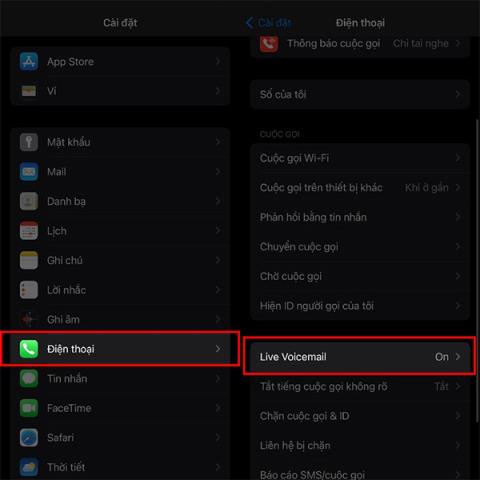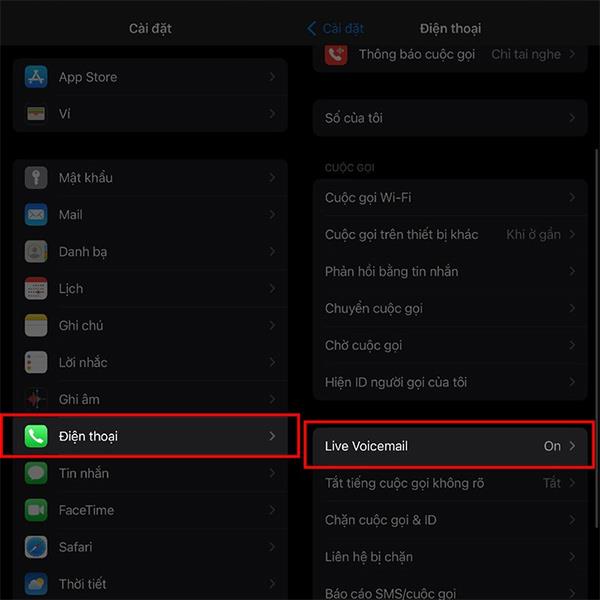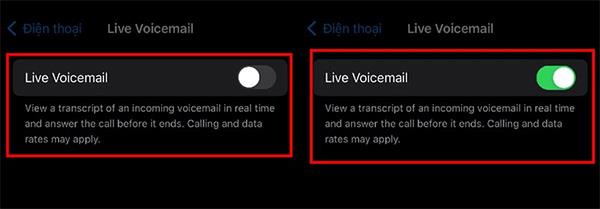Live Voicemail iOS 17 on uusi ominaisuus, joka on tässä versiossa suojausominaisuuksilla ja parannetulla käyttäjien yksityisyydellä, kun muut eivät kuule ääniviestien sisältöä. Ääniviestit iPhonessa auttavat meitä kuulemaan viestien sisällön, kun muut lähettävät niitä, mutta ne vaikuttavat myös yksityisyytesi. Jos näin on, voimme ottaa käyttöön Live Voicemail -ominaisuuden muuntaa ääniviestit näytöllä luettavaan muotoon. Alla oleva artikkeli opastaa sinua käyttämään Live Voicemailia iPhonessa.
Kuinka aktivoida Live Voicemail iPhonessa
Vaihe 1:
Ensin siirrymme puhelimen Asetukset-osioon , sitten napsautamme Puhelin-osiota säätääksesi. Sitten seuraavassa käyttöliittymässä napsautamme Live Voicemailia käyttääksesi tätä ominaisuutta puhelimessa.
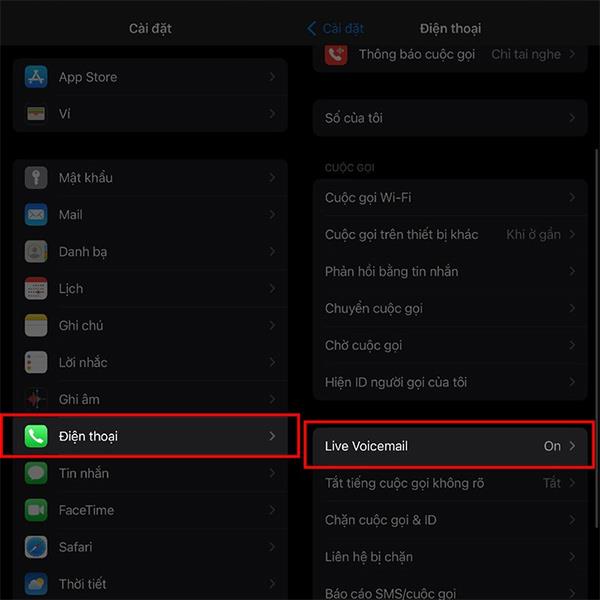
Vaihe 2:
Seuraavaksi iPhonen Live Voicemail -säätöliittymässä aktivoimme Live Voicemail -ominaisuuden käyttääksesi tätä ominaisuutta puhelimessa liu'uttamalla pyöreää painiketta oikealle aktivoidaksesi.
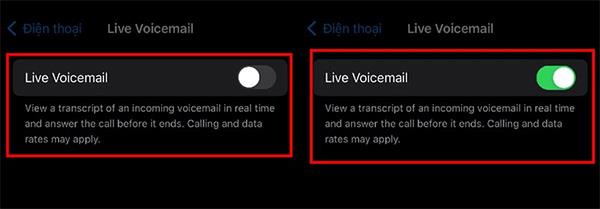
Kun puheviesti lähetetään iPhonellesi, tämä ominaisuus tunnistaa ja näyttää viestin sisällön automaattisesti näytöllä, jotta voimme lukea viestin sisällön välittömästi, mikä varmistaa edelleen yksityisyytesi.